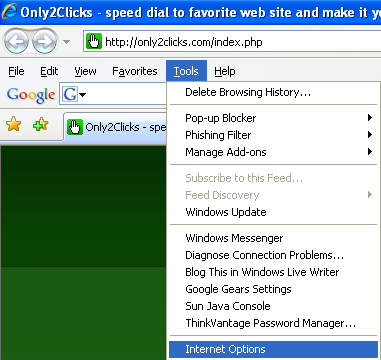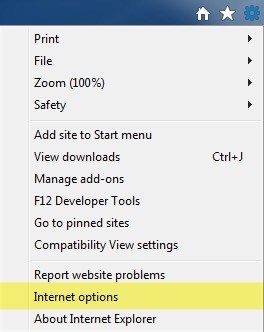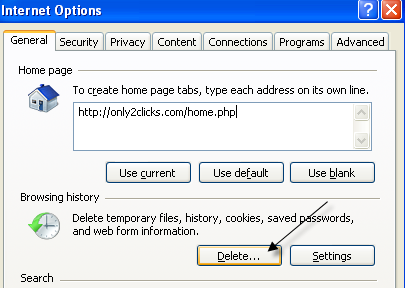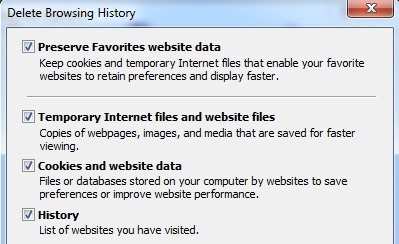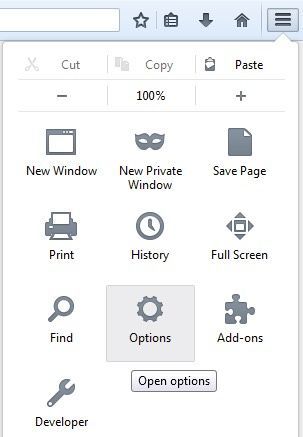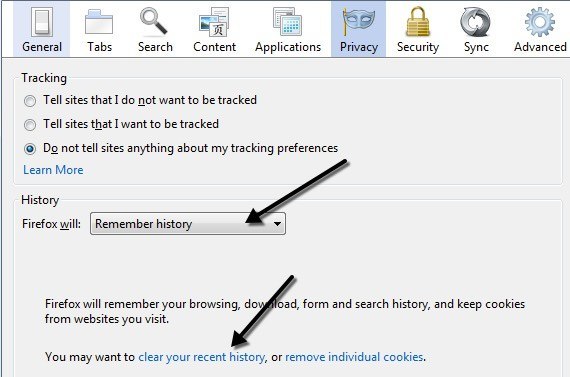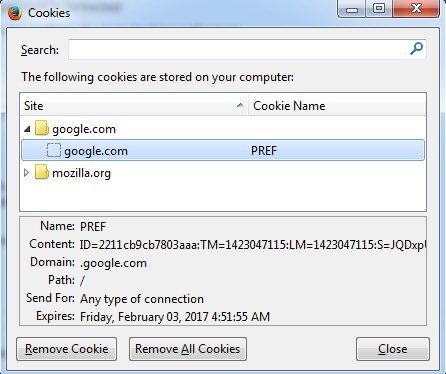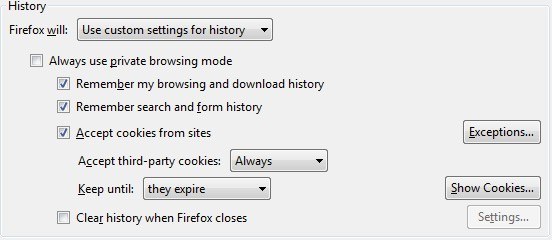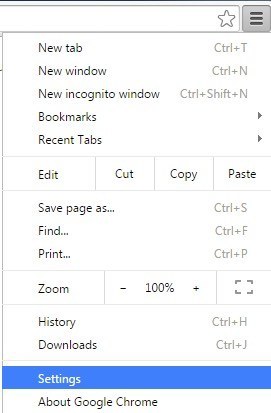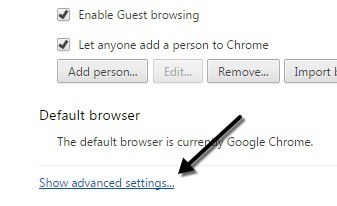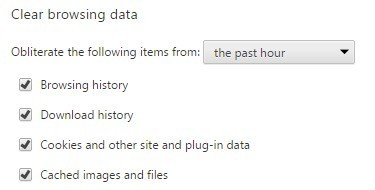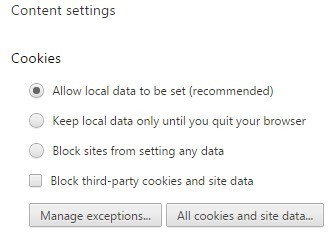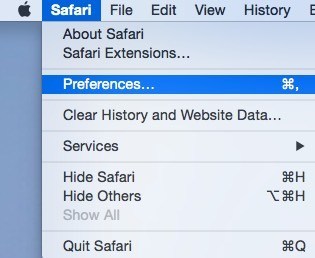Bilgisayarınızda yerel olarak depolanan tarayıcınızın tüm çerezlerini temizlemeyimi istiyorsunuz? Bazı zamanlar web çerezleri veya izleme çerezleri olarak adlandırılan çerezler, bir sunucu tarafından bir web tarayıcısına gönderilen ve bu sunucuya her eriştiğinde istemci tarafından gönderilen küçük metin parçalarıdır.
Çerezler birkaç farklı için kullanılır. kullanıcıların kimlik doğrulaması, oturum takibi ve site tercihleri veya alışveriş sepetlerindeki öğeler gibi kullanıcılarla ilgili belirli bilgileri koruma dahil olmak üzere amaçlar.
Çerezler oldukça kullanışlı olsa da, kullanıcıyı izledikleri için gizlilikle ilgili endişeleri de artırır İnternet genelinde davranış. Çerezlerle ilgili bir başka sorun da, her zaman bir kullanıcının doğru bir şekilde tanımlanamaması ve bilgisayar korsanları tarafından istismar edilebilmesidir.
Çerezler birçok büyük web sitesinde oldukça yaygındır ve herhangi bir casus yazılım veya virüs içermez. Kullanıcıları ayırt etmede yardımcı olan basit veri parçalarıdır. İlk önce Birinci taraf çerezleri ve üçüncü taraf çerezleri arasındaki fark değerini anlamaya değer. Anlamanız gereken en önemli şey, üçüncü taraf çerezlerinin sizi birden çok web sitesinde izlemek için kullanılanlar olmasıdır.
Bir gün uçak bileti aradıysanız ve diğer sitelere göz atmaya başladığınızda fark etmiş olabilirsiniz. Diğer sitelerde gösterilen reklamlar, uçuşlara, otellere veya ilgili seyahatlere yönelik olabilir. Bunlar üçüncü taraf çerezlerdir.
Gizliliğinizi artırmak, ancak kolaylık sağlamak için üçüncü taraf çerezlerini devre dışı bırakabilir ve birinci taraf çerezlerine izin verebilirsiniz. Son zamanlarda çok popüler hale gelen kesmek gibi bir eklenti veya uzantı da kullanabilirsiniz. Aşağıdaki talimatları uygulayarak Chrome, Firefox, IE ve Safari'deki çerezleri kolayca yönetebilirsiniz.
IE'de Çerezleri Yönetme
IE'nin daha eski sürümleri için Araçlar
Genelsekmesindeki Gözatma Geçmişibölümünün altında, Sildüğmesini tıklayın.
Şimdi Çerezleri Sildüğmesini tıklayın. IE'nin daha yeni sürümlerinde, Çerezler ve web sitesi verilerikutusunu işaretlemeniz ve ardından sil'i tıklamanız gerekir. Bu, bilgisayarınızda Internet Explorer için saklanan tüm çerezleri siler.
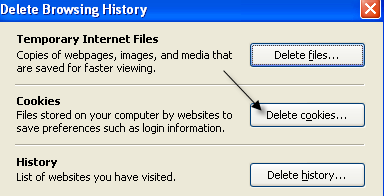
Bilgisayarınızda yerel olarak hangi tür tanımlama bilgilerinin depolanabileceğini kontrol etmek için Gizliliksekmesini tıklayın ve ardından Gelişmişdüğmesini tıklayın.
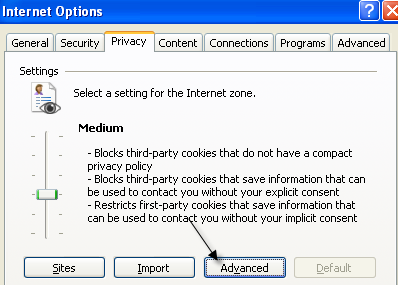
“Otomatik çerez işlemeyi geçersiz kıl” seçeneğini işaretleyin ve birinci taraf ve üçüncü taraf çerezlerini kabul edip etmemeyi, engellemeyi veya istemeyi seçin.
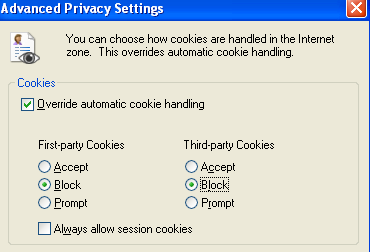
Çerezleri Firefox'ta Yönetme
Firefox’taki çerezleri yönetmek için, ayarlar simgesine tıklayın ve ardından Seçenekler’i tıklayın..
Artık Gizlilik’i tıklayın ve alt kısımda Yakın geçmişinizi temizleadlı bir bağlantı göreceksiniz. strong>. Bunu tıklayabilir ve bir kutuda çerezleri kontrol edebileceğiniz ve ardından belirli bir süre veya tüm zamanlar için silebileceğiniz başka bir pencere açar.
Ayrıca, kayıtlı tüm çerezleri ve içerdikleri verileri içeren bir pencere almak için Tekil çerezleri kaldırbağlantısını da tıklayabilirsiniz. .
Firefox'ta birinci taraf ve üçüncü taraf çerezlerini yapılandırmak için Geçmişi hatırla yazan açılır menüyü tıklamanız gerekir.ve bunu Geçmiş için özel ayarlar kullanolarak değiştirin.
Sitelerden çerezleri kabul edin, birinci taraf çerezleriyle aynıdır. Varsayılan olarak, üçüncü taraf çerezleri de her zaman kabul edilir, bu da her tarayıcının nasıl yapılandırıldığıdır. Ayarı Her Zaman'dan Ziyaret edilenveya Hiçbir Zamanolarak değiştirebilirsiniz. Ziyaret ettiğiniz seçeneği gerçekten beğendim çünkü çerezleri yerel olarak depolamak için ziyaret etmediğiniz web sitelerine izin vermiyor. Bu çok sayıda reklam çerezi engelleyecektir.
Google Chrome'da Çerezleri Yönet
Chrome için, menü düğmesini tıklayıp Ayarlar'ı tıklamanız gerekir. >.
Şimdi, ayarlar sayfasının en altına inin ve Gelişmiş ayarları göster'i tıklayın.
Gizlilik altında, iki düğme göreceksiniz: İçerik ayarlarıve Tarama verilerini temizle. Tüm çerezleri hızlıca kaldırmak için, ikincisini tıklayın ve ardından Çerezler ve diğer site ve eklenti verilerikutusunu işaretleyin.
Varsayılan olarak, yalnızca geçen saatteki verileri temizleyecek şekilde ayarlanır, dolayısıyla bunu buna göre değiştirmek isteyeceksiniz. İçerik ayarlarıdüğmesini tıklarsanız, tüm çerezleri, yalnızca üçüncü taraf çerezlerini engelleyebilir veya tarayıcıdan her çıktığınızda temizleyebilirsiniz.
Tüm çerezler ve site verileridüğmesini tıklayarak tek tek saklanan her çerezi görebilirsiniz. Chrome, belirli bir siteden bir çerezi hızlı bir şekilde bulmanızı sağlayan bir arama kutusu içermesi nedeniyle hoştur.
Cookie'leri Safari'de Yönet
Mac kullanıcıları için, Safari'yi tıklamanız gerekir Üstteki bar çubuğunda ve ardından Tercihler'i tıklayın.
Gizlilik seçeneğine tıklayın ve çerez tercihlerinizi ayarlayabilirsiniz. sağda. Varsayılan olarak Safari on Yosemite, varsayılan olarak "Ziyaret ettiğim web sitelerinden izin ver"içeriyordu. Bu, temel olarak üçüncü taraf çerezlerini engelliyor demektir. Her zaman izin ver, birinci ve üçüncü taraf çerezlerine izin verir.
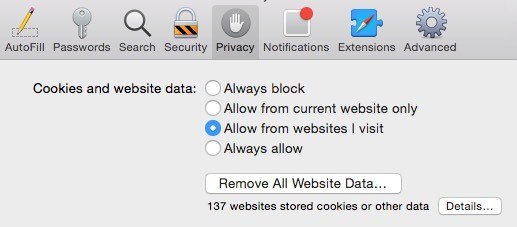
Tüm Web Sitesini Kaldır'ı tıklayabilirsiniz. Tüm çerezleri silmek için Veridüğmesini veya Safari'de saklanan her bir çerezi görmek için Ayrıntılar'ı tıklayın.
Ayrıca, sitelerin sizi izlemesini engellemenin ve engellemenin başka yolları da vardır. Daha önce yazmış olduğum ayrıntılı makalelerin linkleri ile kısaca aşağıda bahsedeceğim. İlk yöntem, her tarayıcının şimdikiyle birlikte özel göz atma modu kullanmasıdır. Gizli modda, tarayıcı bilgisayarınızda yerel olarak çerezleri saklamaz veya gizli gözatma penceresini kapattıktan hemen sonra kaldıramaz.
Ziyaret ettiğiniz web siteleri, gizli modda bile sizi hala izleyebilir, ancak veriler yerel olarak bilgisayarınıza depolanmaz ve arama geçmişinizde hiçbir şey kalmaz. Diğer bir yöntem, tüm tarayıcıların yukarıda belirtilen aynı gizlilik sekmesinden etkinleştirebilmeniz için Takip Etme kullanmaktır. Bu, sunucuya göz atma sırasında sizi izlememeyi istemektedir.
Maalesef, sitelerin bu talebe uyması için yasal bir zorunluluk yoktur. ya da değil. En iyi seçenek, gizliliği korumak için yukarıda bahsettiğim eklentidir.